ボイスメッセージはiPhoneの便利な機能です。音声で情報を送受信できますが、テキストは送受信できません。しかし、重要なボイスメッセージや未読のボイスメッセージを誤って削除したり、ソフトウェアのアップデート後にボイスメッセージが消えてしまったりすることがあります。このチュートリアルでは、ボイスメッセージを削除する4つの方法を紹介します。 iPhoneで削除した音声メッセージを復元するiOS デバイスで重要な情報を見逃さないようにします。
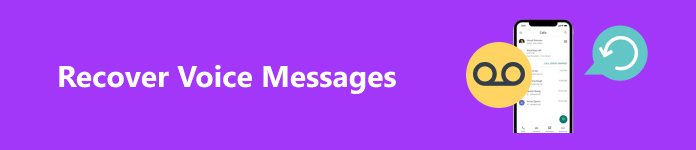
- パート1:バックアップを使用してiPhoneの音声メッセージを復元する方法
- パート2:バックアップなしでiPhoneの音声メッセージを復元する方法
- パート3: 音声メッセージの回復に関するよくある質問
パート1:バックアップを使用してiPhoneの音声メッセージを復元する方法
方法 1: 削除されたメッセージから iPhone の音声メッセージを復元する
最近のソフトウェア アップグレード後にボイス メッセージを削除したり、紛失したりしたことに気付いたら、デバイスでの操作を一切やめてください。実際、Apple はボイス メッセージに削除されたメッセージ セクションを導入しました。つまり、30 日以内に iPhone で削除されたボイス メッセージを復元できるということです。

ステップ1 ホーム画面から電話アプリを開き、 ボイスメール タブをクリックします。
ステップ2 すると、ボイスメッセージのリストが表示されます。一番下までスクロールして、 削除されたメッセージこれで、iPhone に最近削除された音声メッセージが表示されます。
ステップ3 希望のメッセージを選択し、 元に戻します ボタンをクリックしてください。その後、受信トレイに戻ります。
方法2: iTunes/FinderバックアップからiPhoneのボイスメッセージを復元する
macOS Catalina 以降で Finder を使用して iPhone を頻繁にバックアップしている場合は、バックアップから削除された音声メッセージを復元できます。PC や古い Mac の場合は、iTunes バックアップからメッセージを復元できます。

ステップ1 USB ケーブルを使用して iPhone をコンピュータに接続し、最新バージョンの iTunes または Finder を開きます。
ステップ2 クリック 電話番号・携帯番号 iTunesの左上にある Summary タブをクリックし、 バックアップのリストア ボタンの下に バックアップ セクションを選択してください このコンピュータ.
FinderでiPhoneの名前をクリックし、 タブをクリックし、 バックアップのリストア
ステップ3 次に、適切なバックアップ ファイルを選択し、iPhone に復元します。
方法3:iCloudバックアップからiPhoneの音声メッセージを復元する
iCloud を使用して iPhone をバックアップすることを好む人もいます。したがって、これは iPhone で削除された音声メッセージを復元するもう 1 つの方法です。この方法には、良好なインターネット接続が必要です。さらに、iCloud バックアップが必要です。

ステップ1 実行する 設定 アプリ、に行く 、選択する iPhoneを転送またはリセットする or リセット、タップ すべてのコンテンツと設定を消去.
ステップ2 プロンプトが表示されたら、Apple ID とパスワード、または iPhone のパスコードを入力します。
ステップ3 iPhoneが再起動すると、 Hello 画面が表示されます。デバイスをセットアップして アプリとデータを転送する 画面。 選ぶ iCloudバックアップから.
ステップ4 Apple ID とパスワードを使用して iCloud にサインインします。次に、適切なバックアップを選択して、iPhone の音声メッセージを復元します。完了したら、セットアップを完了すると、メッセージが復元されます。
パート2:バックアップなしでiPhoneの音声メッセージを復元する方法
バックアップがなくても、iPhone で削除された音声メッセージを復元できます。 Apeaksoft iPhone データ復元 iOS デバイス用の強力なデータ復旧アプリケーションです。バックアップなしで削除された音声メッセージを復元できます。さらに、デバイスをリセットせずに iTunes または iCloud バックアップから特定のアイテムを開いて抽出できます。

4,000,000+ ダウンロード
バックアップなしで音声メッセージを復元する方法
ステップ1 iPhoneに接続する
最高のメッセージ回復ソフトウェアをコンピュータにインストールしてください。Windows 11/10/8/7/XP/VistaおよびMac OS X 10.7以降で利用できます。起動して、 iOSデバイスから復旧する 左側から。次に、iPhoneをLightningケーブルでコンピュータに接続します。プロンプトが表示されたら、タップします。 信頼 iPhoneでコンピュータを信頼するかどうかを確認します。 スキャンの開始

ステップ2 失われた音声メッセージを見つける
データのスキャンが完了すると、プレビューウィンドウが表示されます。 メッセージ タブをクリックします。iPhoneで削除されたボイスメッセージを復元したい場合は、 削除済みのみ表示 上部のドロップダウンリストから選択します。

ステップ3 音声メッセージを回復する
復元したい各音声メッセージの横にあるチェックボックスをオンにし、 回復する 右下のボタンをクリックします。ポップアップダイアログで出力フォルダを設定し、 回復する ボタンをもう一度押します。

パート3: 音声メッセージの回復に関するよくある質問
iPhone で音声メッセージを取得できないのはなぜですか?
iOS は削除された音声メッセージを 30 日間のみ保存します。有効期限が切れると、メッセージはデバイスから完全に削除されます。バックアップがない場合は、サードパーティのソフトウェアを使用して削除された音声メッセージを復元する必要があります。
iPhone の音声メッセージはどこに保存されますか?
音声メッセージを保存すると、ボイスメモ アプリに保存されます。iPhone のユーティリティ フォルダーで見つけることができます。音声メッセージを無期限に設定した場合は、メッセージ アプリでもいつでもアクセスできます。
iPhoneでは音声メッセージは自動的に削除されますか?
音声メッセージはサイズが大きいです。そのため、iPhone の音声メッセージを定期的に削除して、空き容量を増やすことをお勧めします。電話アプリで直接削除できます。
まとめ
今、あなたは方法を理解する必要があります iPhoneで削除された音声メッセージを復元する削除されたメッセージ フォルダには、最近削除したメッセージが表示されます。さらに、iTunes/Finder または iCloud バックアップがあれば、メッセージを簡単に取り戻すことができます。Apeaksoft iPhone Data Recovery は、バックアップなしでメッセージを復元するための究極のソリューションです。このトピックについて他に質問がある場合は、この投稿の下にお気軽にお書きください。




